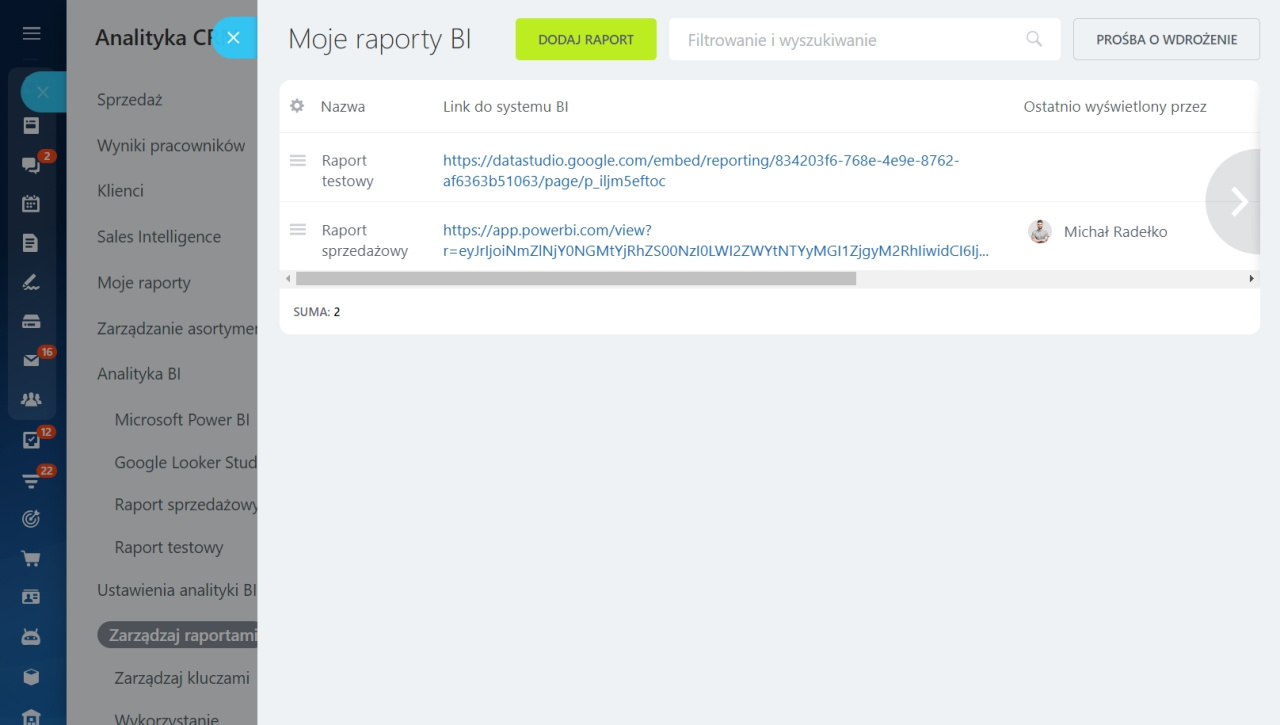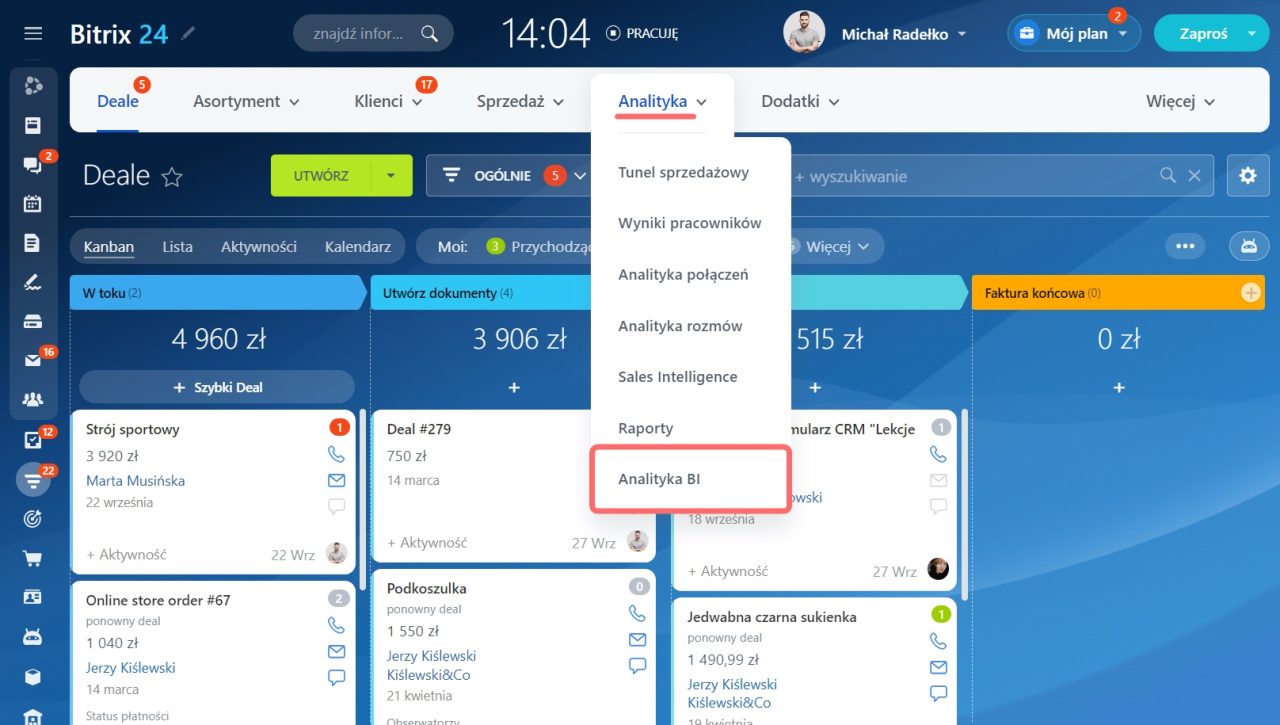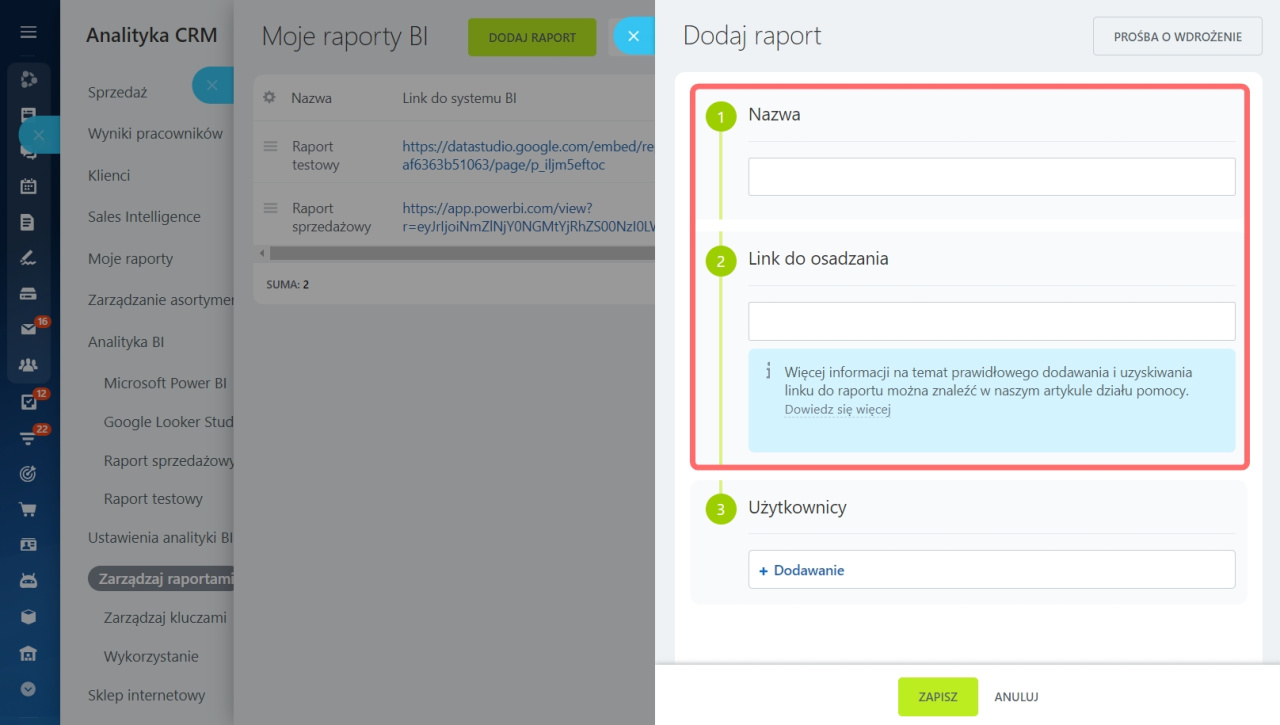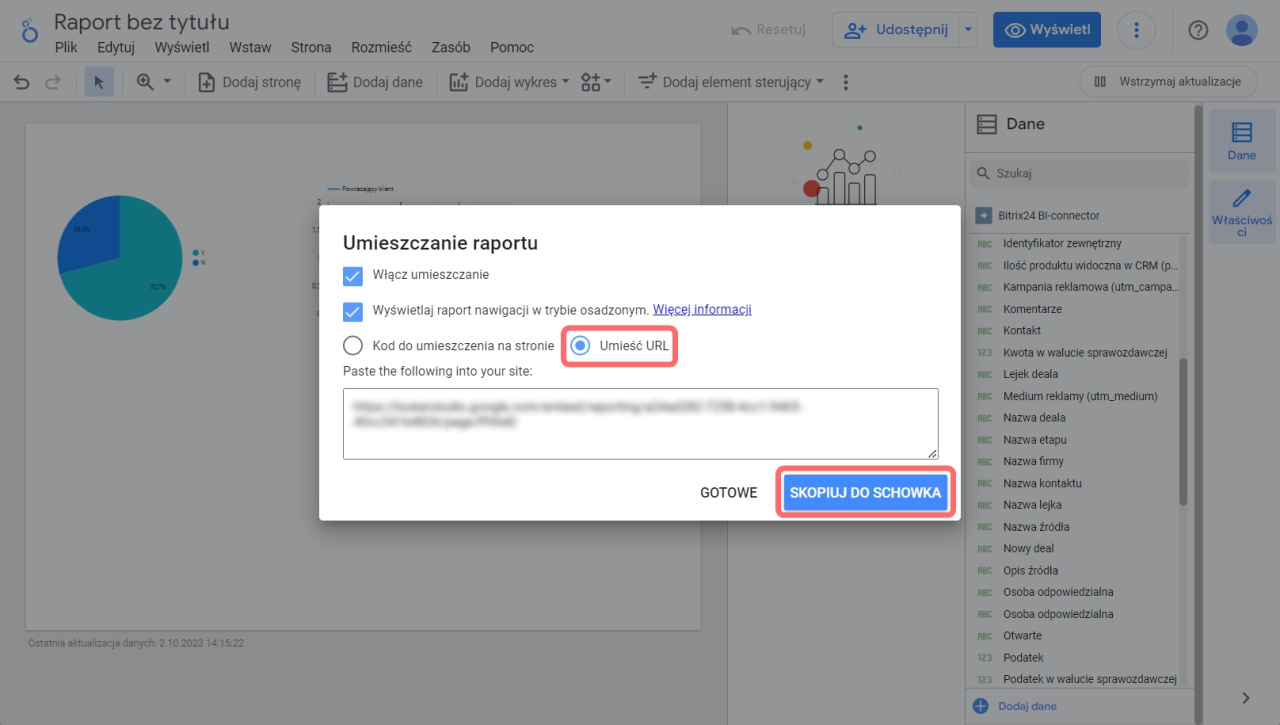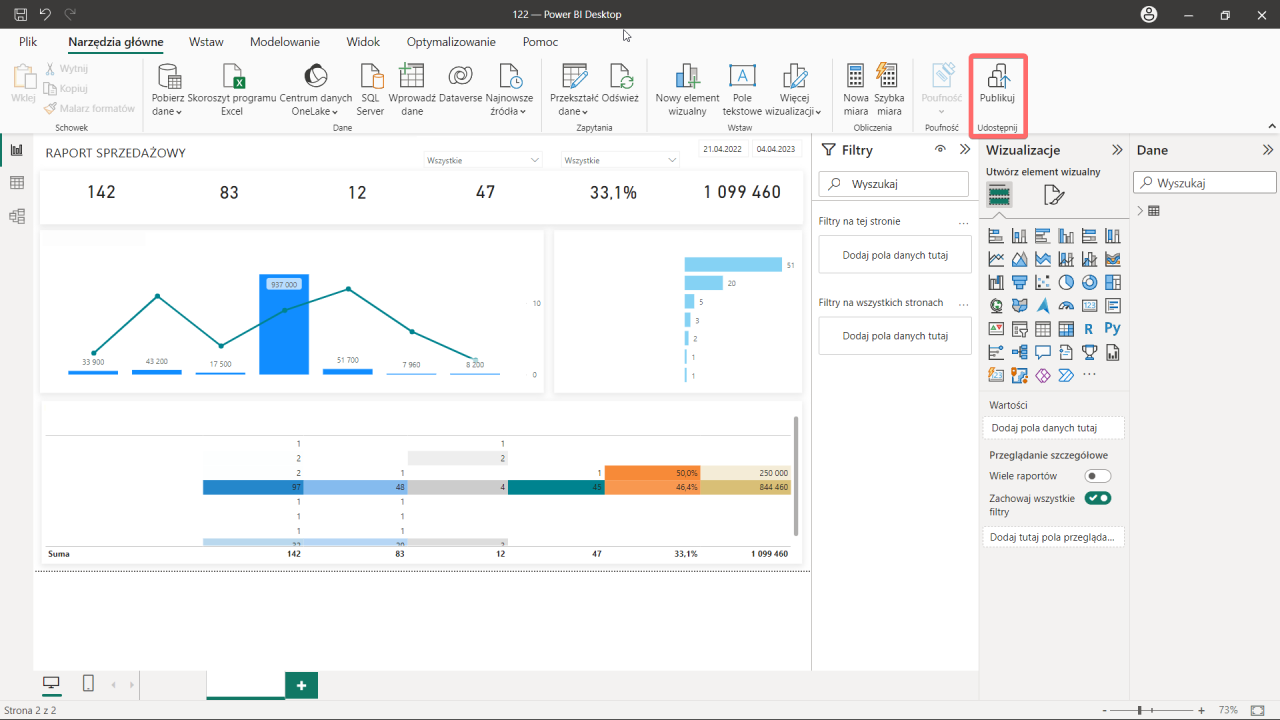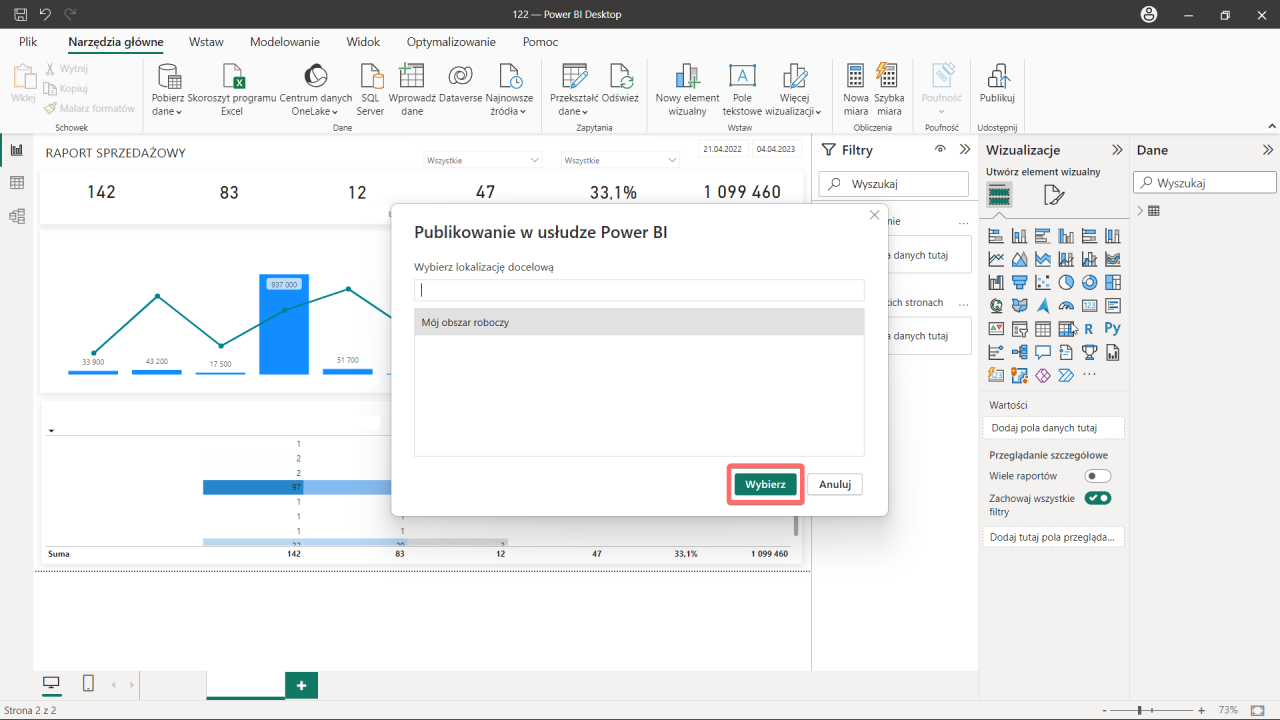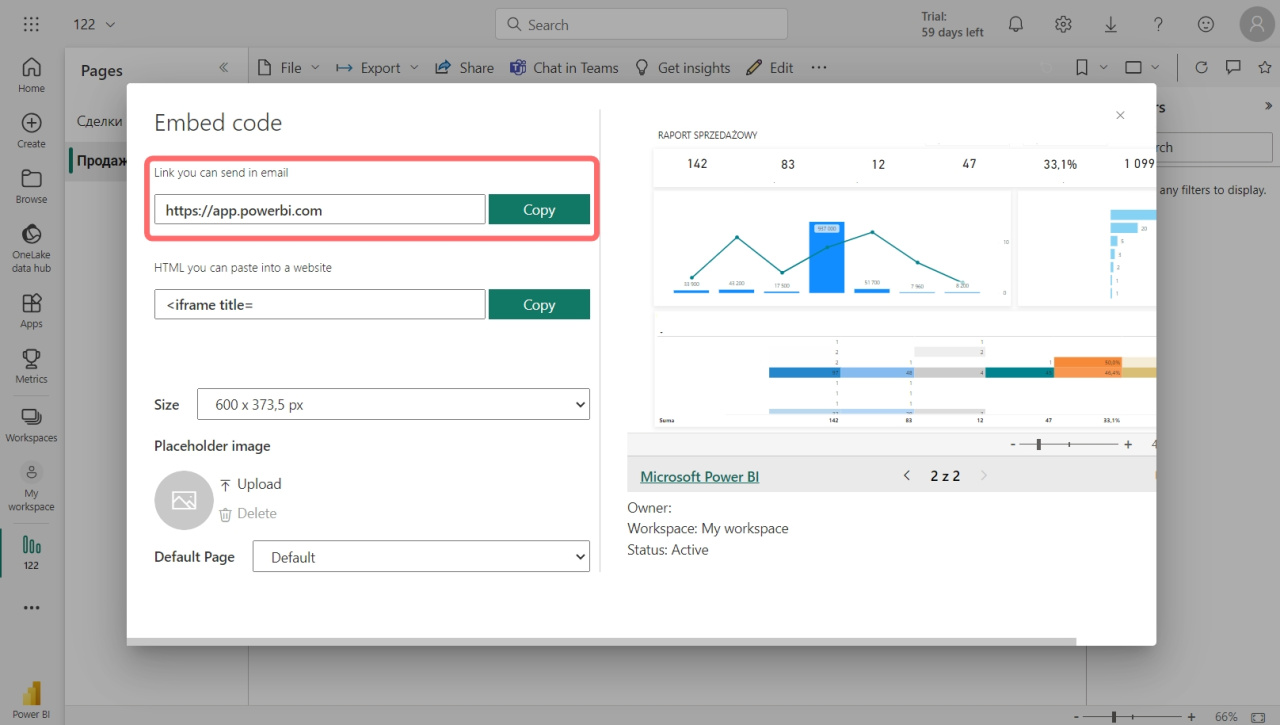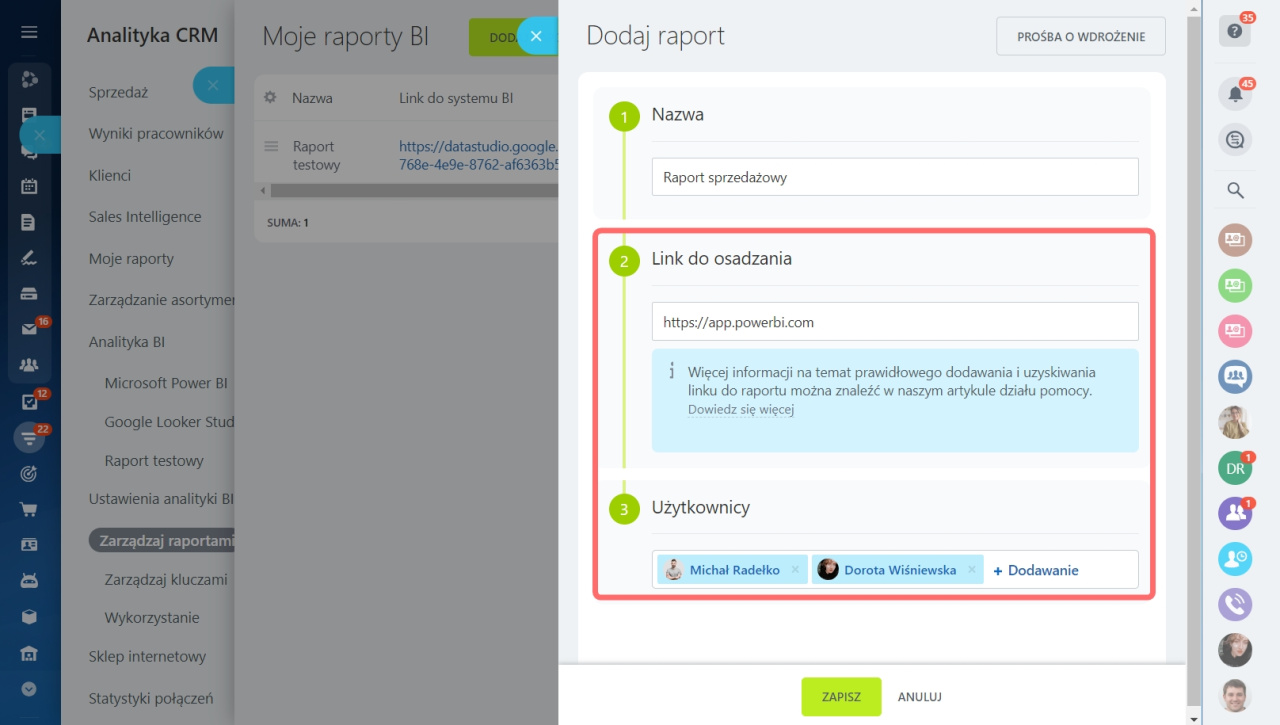Dodawaj raporty z systemów BI, aby śledzić wydajność biznesową w Bitrix24. Na stronie Zarządzaj raportami możesz dodawać nowe raporty i konfigurować uprawnienia dostępu dla pracowników.
Aby dodać nowy raport,
- Przejdź do CRM > Analityka > Analityka BI.
- W ustawieniach analityki BI wybierz opcję Zarządzaj raportami. Następnie kliknij przycisk Dodaj raport.
- Wpisz nazwę i wklej link do swojego raportu z Microsoft Power BI lub Google Looker Studio.
- Website or portal (Strona internetowa lub portal): raport zostanie opublikowany wewnątrz firmy i będzie dostępny wyłącznie dla pracowników firmy. Ta funkcjonalność działa, jeśli masz plan komercyjny w Power BI.
- Publish to web (Opublikuj w internecie): raport zostanie zaindeksowany i inni użytkownicy będą mogli go zobaczyć.
- Wklej link do raportu i wybierz użytkowników, którzy będą mieli dostęp do raportu.
- Po zapisaniu raport pojawi się na liście i będzie można go wyświetlić w Bitrix24.
Jak uzyskać link do raportu w Google Looker Studio
Jak uzyskać link do raportu w Microsoft Power BI
Otwórz Power BI Desktop i kliknij opcję Publikuj.
Zaloguj się do usługi chmurowej Power BI i wybierz lokalizację docelową.
Poczekaj na zakończenie publikowania raportu w chmurze, a następnie wybierz opcję Otwórz w Power BI. Nastąpi przekierowanie do usługi chmurowej Power BI (Microsoft).
Otwórz menu File (Plik), kliknij opcję Embed report (Umieść raport) i wybierz jedną z opcji:
Następnie skopiuj link w polu.
Polecane artykuły: